标签:arguments order asp 重启 sof 完成 test 配置 安装完成
1、安装jenkins、git和vs,并确保机器上安装了.net framework 4.5和.net framework4.0 ,完成后访问http://localhost:8080。
2、进入插件管理,安装MSBuild Plugin、Git plugin两个插件。将开发机上的C:\Program Files (x86)\MSBuild文件夹直接拷贝到编译机上。
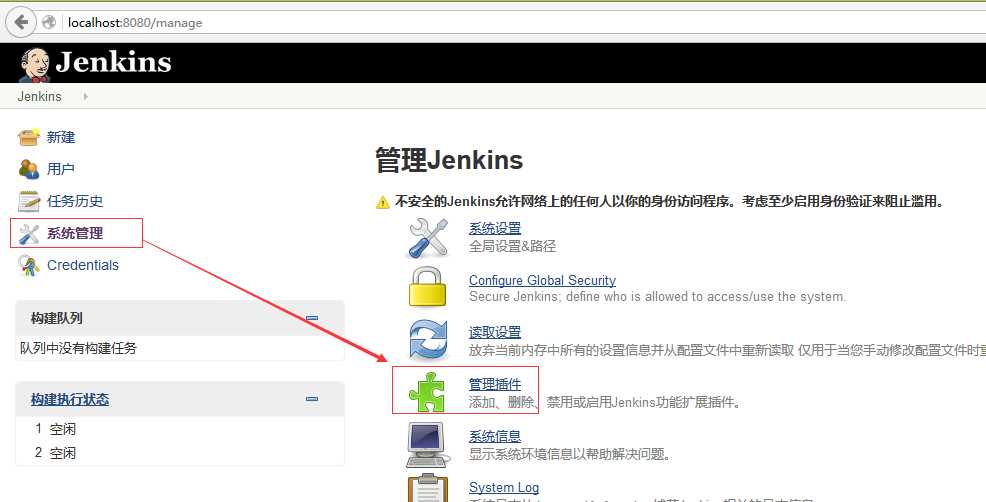
选中“可选插件”页签,然后在过滤栏输入对应的插件名称,查到所需的插件后,直接点击安装即可。
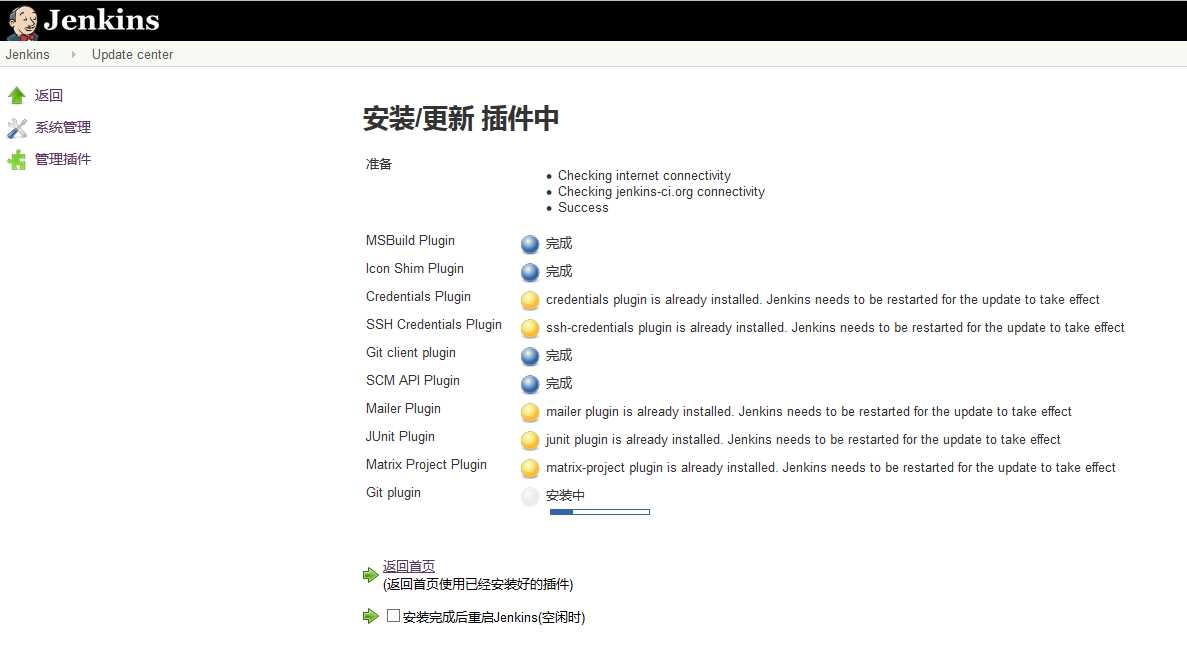
安装完成之后,在已安装页签里面就能够看到安装了的插件,记得安装完插件之后,要重启一下Jenkins。
CMD——services.msc,重启Jenkins服务

3、进入系统设置添加MSBuild和Git配置,如下图
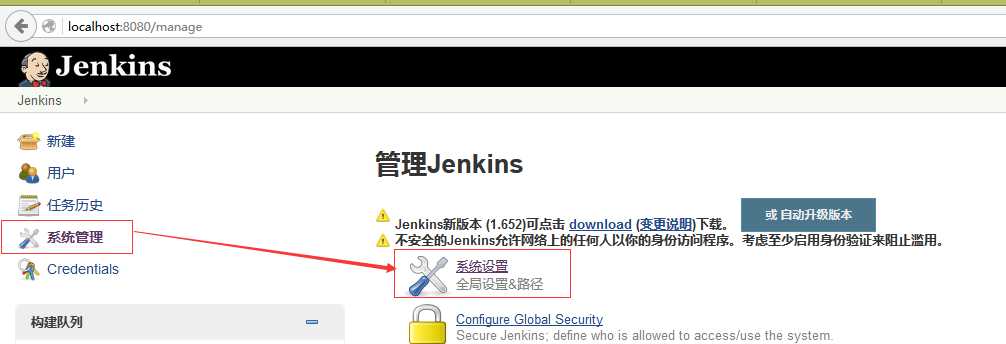
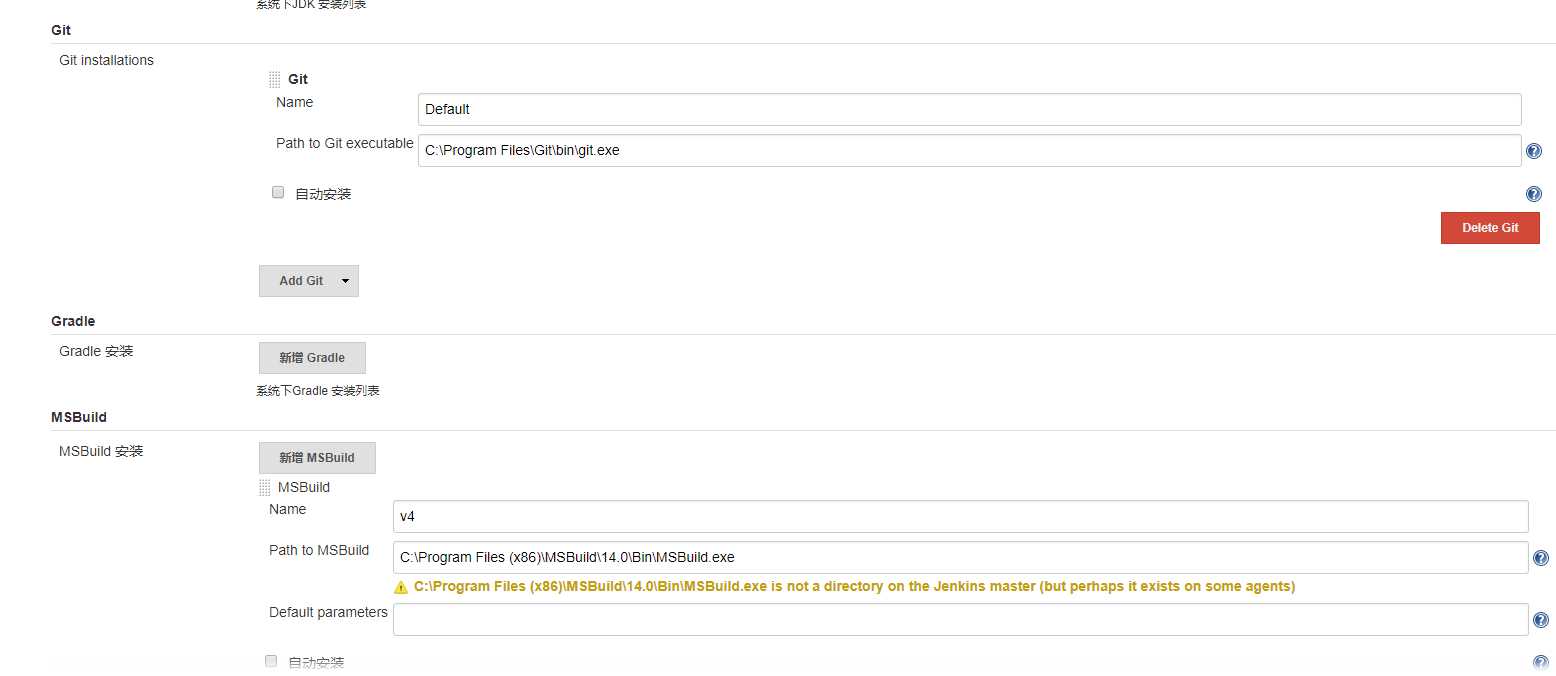
4、新增一个项目,选择构建一个自由风格的软件项目。
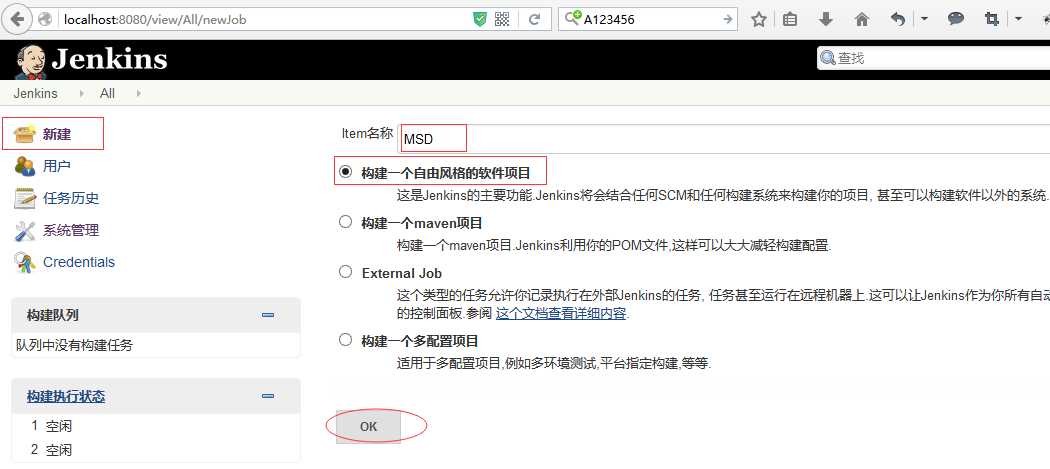
5、配置git信息
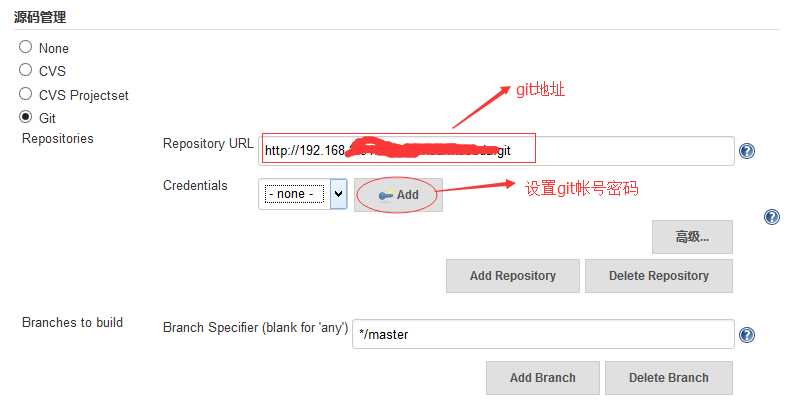
6、增加构建步骤,并选择Build a Visual Studio project or solution using MSBuild,
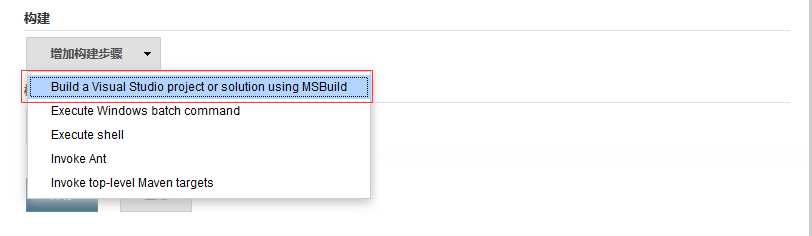
我们需要在“构建”一栏中,新增一个“Execute Windows batch command”(执行批处理命令)步骤,用来进行 NuGet 包还原,下载
| NuGet x86 Commandline | https://dist.nuget.org/index.html |
1 "F:\Jenkins\nuget.exe" restore "F:\Jenkins\workspace\MSD\Bbing.sln"
首先是指定 nuget.exe 的路径,然后使用 restore 命令,对当前目录下的 YourSolutionName.sln 解决方案文件进行包还原。大家根据自己实际情况进行修改即可。
依然是在“构建”一栏,新建一个“Build a Visual Studio project or solution using MSBuild”(使用 MSBuild 生成 VS 项目或解决方案)步骤
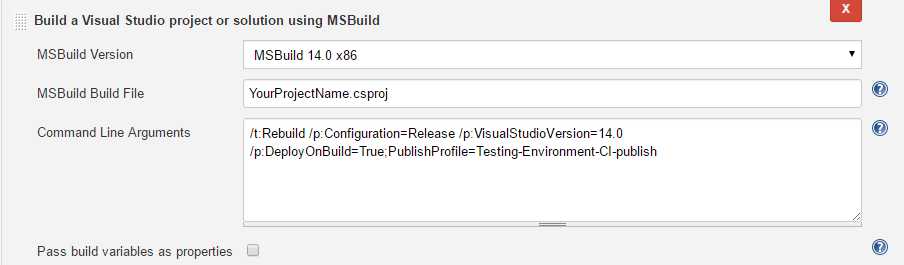
从上往下,依次是
这里主要讲一下“Command Line Arguments”的配置,更全面的 MSBuild 文档可以参阅 MSDN:https://msdn.microsoft.com/zh-CN/library/dd393574.aspx
我希望生成一个 ASP.NET MVC 项目,并发布到文件系统中,主要用到:
9发布本地项目
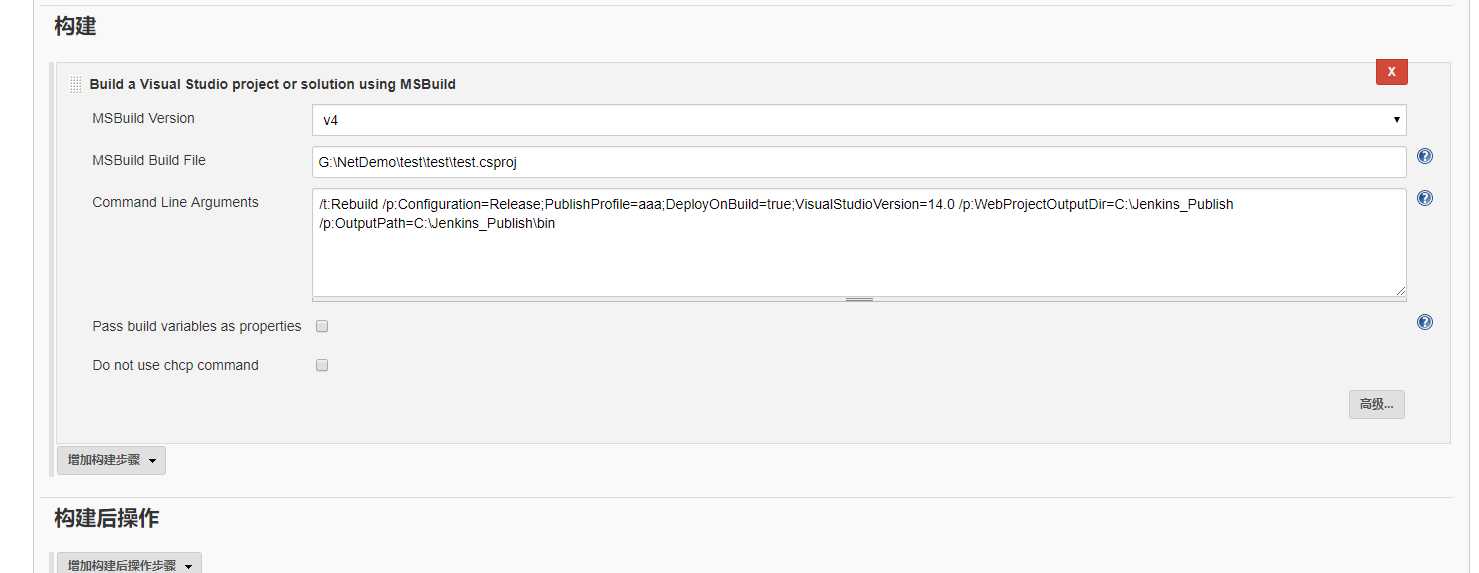
其中WebProjectOutputDir是web站点的发布路径;OutputPath是编译输出的dll路径
标签:arguments order asp 重启 sof 完成 test 配置 安装完成
原文地址:https://www.cnblogs.com/chenyishi/p/9351518.html